GitHub Actions を使用して Laravel プロジェクトを自動的にデプロイする方法について話しましょう
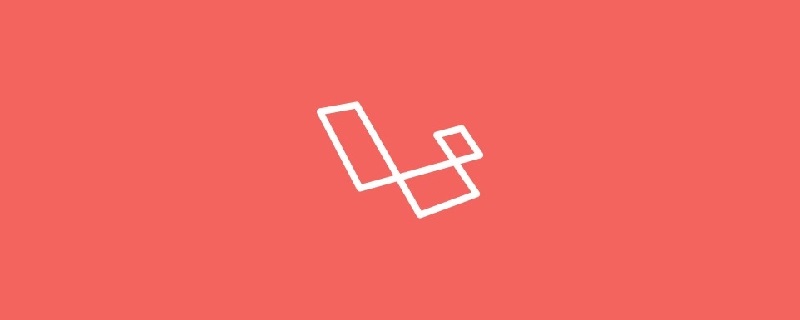
GitHub Actions を使用して Laravel プロジェクトを自動的にデプロイするにはどうすればよいですか?この記事では、Laravel アプリケーションを VPS に無料で自動的にデプロイする方法を説明します。
シーンの設定...
#私は、VPS にデプロイされた Laravel プロジェクトに取り組んでいる小さなチームの一員です。チーム メンバーのそれぞれが特定のタスクに取り組むことになり、本番環境の準備が整うと、GitHub リポジトリにプッシュされるすべての変更をデプロイするために誰かが常にサーバーにアクセスする必要があります。
これは私たち全員にとって非常に反復的で不快な作業であり、規模と予算内で解決策を見つける必要があります。そのため、ワークフローを自動化するために強力な Github Actions を利用しています。
ワークフロー設定ガイドの簡易版を見てみましょう。
#前提条件
#このガイドでは、次の点を確認することを前提としています。- Laravel アプリケーションを実行するように構成され、Git がインストールされた Linux サーバーがあります。
- Laravel アプリケーションの Github リポジトリがあります。前回の記事の最初の 2 つの部分は、
free-serverless-laravel-deployment からご覧いただけます。
これはどのように機能しますか
#一般的なワークフローでは、開発者は新しいブランチを作成し、main/master ブランチにプル リクエストを発行するか、main/master ブランチを自分で変更して (推奨されません)、プッシュします。
pull request と push は、Github Actions 経由でサブスクライブできる、特定のブランチ上のイベントです。したがって、リポジトリで特定のイベントが発生したときに実行する一連の命令を定義できます。これらの命令は、Tests、Builds、および Deployments を実行している可能性があります。
デプロイ スクリプトの作成
最初に行う必要があるのは、アプリケーションのデプロイと実行に必要なすべてのコマンドを含むデプロイ スクリプトを作成することです。 アプリケーションのルート ディレクトリに.scripts という名前のフォルダーを作成します。
deploy.sh という名前のファイルを .scripts ディレクトリに作成します。
#!/bin/bash set -e echo "Deployment started ..." # Enter maintenance mode or return true # if already is in maintenance mode (php artisan down) || true # Pull the latest version of the app git pull origin production # Install composer dependencies composer install --no-dev --no-interaction --prefer-dist --optimize-autoloader # Clear the old cache php artisan clear-compiled # Recreate cache php artisan optimize # Compile npm assets npm run prod # Run database migrations php artisan migrate --force # Exit maintenance mode php artisan up echo "Deployment finished!"
ワークフローの作成
Github アクション ワークフローは、前述のイベントでトリガーできるさまざまなタスク ジョブとステップを含む一連の手順です。 ウェアハウスのワークフローは、アプリケーションのルート ディレクトリの.github/workflows に保存されます。
.github/workflows フォルダーに deploy.yml という名前のファイルを作成します。このファイルには次の内容が含まれます。
name: Deploy
# Trigger the workflow on push and
# pull request events on the production branch
on:
push:
branches:
- production
pull_request:
branches:
- production
# Authenticate to the the server via ssh
# and run our deployment script
jobs:
deploy:
runs-on: ubuntu-latest
steps:
- uses: actions/checkout@v2
- name: Deploy to server
uses: appleboy/ssh-action@master
with:
host: ${{ secrets.HOST }}
username: ${{ secrets.USERNAME }}
port: ${{ secrets.PORT }}
key: ${{ secrets.SSHKEY }}
script: "cd /var/www/html && ./.scripts/deploy.sh"新しく作成したファイルを送信します
自動化に必要なファイルをすべて作成したので、次のコマンドを使用して送信しましょう。 。$ git add deploy.sh deploy.yml $ git commit -m "Deployment automation"
デプロイメント ブランチを作成して Github にプッシュします
deploy.sh と deploy.yml ファイルでは、production という名前のブランチについて説明しました。このブランチを使用して、push または pull request を介して本番環境で使用できるコミットを追加します。
$ git checkout -b production $ git push -u origin production
ssh キーのセットアップ
サーバーと Github 間の接続を確立します。 これを行うには、まずサーバー上で新しい ssh キー ペアを生成する必要があります。 サーバー上でこのコマンドを実行して、ssh キーを生成します。$ ssh-keygen -t rsa -b 4096 -C "email@example.com"
.ssh/ フォルダーにパブリックとプライベートの 2 つの SSH キーが作成されます。
让我们使用以下命令将我们的公钥添加到我们服务器上的 authorized_keys 文件中。
$ cat ~/.ssh/id_rsa.pub >> ~/.ssh/authorized_keys
复制 ssh 密钥到 Github
我们的上述设置将允许:-
1\。 Github Actions 向我们的服务器验证自己并运行我们的 deploy.sh 脚本。
为此,我们必须让 Github 知道如何对我们的服务器进行身份验证。
当我们准备好上面的 ssh 密钥时,它将与服务器的 HOST, ssh PORT, ssh 私钥的 KEY, 以及服务器的 USERNAME 一起提供给 GitHub。
为此,请在浏览器上访问您的 Github 帐户并打开您的仓库。
点击 settings,如下图

在侧边栏菜单上单击secrets
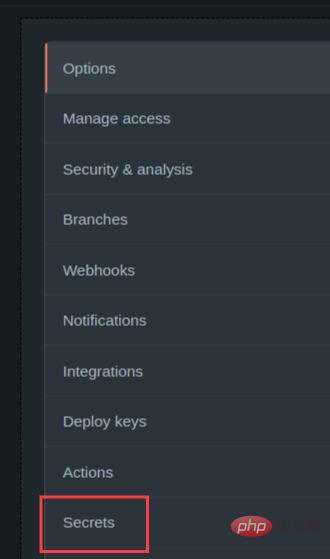
在 Action Secret 页面上,单击 new repository secret。
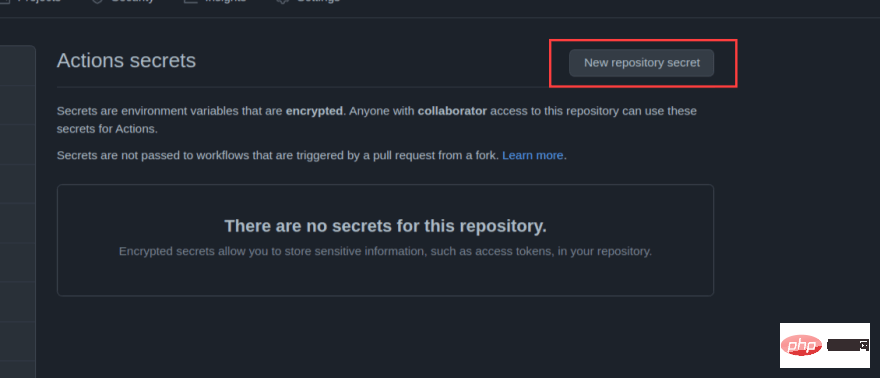
在new secret页面上,逐个添加以下密钥。
HOST
HOST 是您的服务器 IP 地址,在名称字段中输入 HOST 关键字,在值中输入您的服务器 IP 地址。
PORT
PORT 是您的 ssh 端口。在名称中使用 PORT 关键字并在值中使用 22 以使用默认 ssh 端口。
SSHKEY
SSHKEY 是我们在服务器上生成的私有 ssh 密钥。通常您不会与任何人共享您的私人 ssh 密钥,但由于我们正在进行自动化,因此这是必需的。
使用 SSHKEY 关键字作为名称字段。
要复制您的私钥值,请转到您的服务器并运行以下命令。
$ cat ~/.ssh/id_rsa
这将在您的终端上打印您的私人 ssh 密钥,将其复制并粘贴到值字段中。
USERNAME
最后一个是您要进行身份验证的 USERNAME 。
为此,您可以在服务器上运行 whoami 并获取值。然后在名称字段中使用 USERNAME 关键字并在值中添加过去。
完成后,您的秘密应该看起来像这样
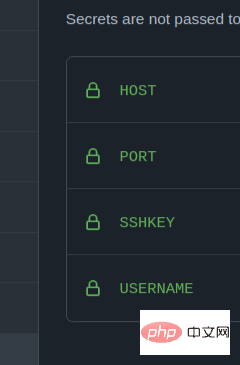
2\。我们的服务器向 Github 进行身份验证并获取我们存储库中的最新提交。
为了让 Github 允许访问我们的服务器,我们必须提供我们之前生成的 ssh 公钥。
如果我们有多个仓库,我们可以在帐户级别提供公钥,但如果它只是一个仓库,我们可以在仓库中提供它,并且只允许访问我们帐户上的那个仓库。
为此,请再次转到您的仓库设置并单击部署密。
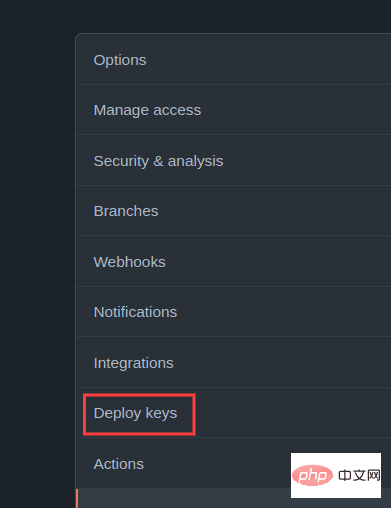
添加部署密钥..
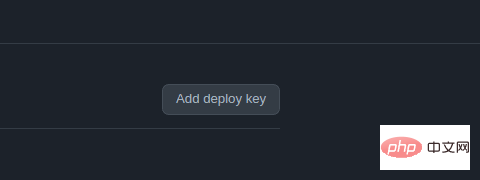
给它起一个有助于记住服务器的标题,例如 PROD_SERVER。
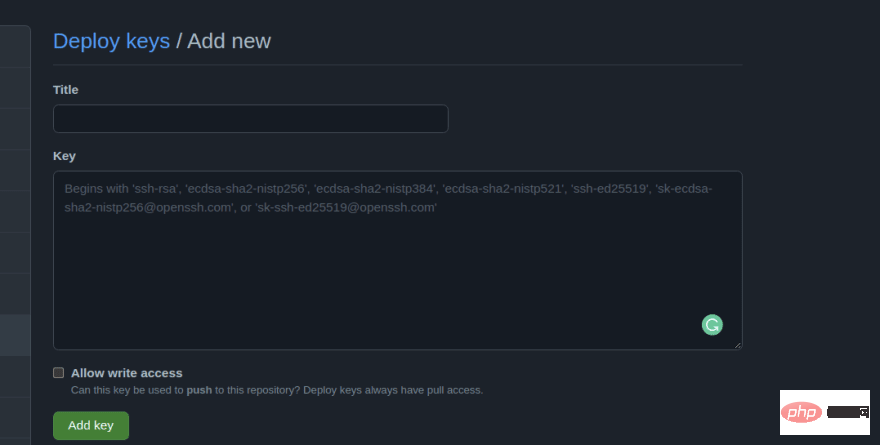
对于关键字段值,转到您的服务器并使用以下命令打印您的公钥并复制它。
$ cat ~/.ssh/id_rsa.pub
不要检查允许写访问,只需单击添加密钥按钮。
最后一件事是更改我们服务器上的远程源以使用 SSH 而不是 HTTPS 并执行获取以获取服务器上的新提交。
为此,请转到您的 Github 存储库并单击 code 按钮并复制 ssh 选项卡上的链接。
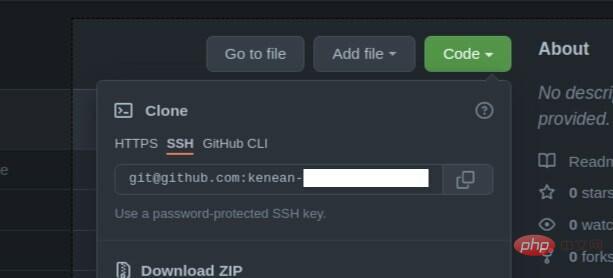
然后在您的服务器上转到您部署的应用程序目录,最常见的是 /var/html/www 并运行以下命令。
git remote set-url origin git@github.com:USERNAME/REPOSITORY.git git fetch
将 URL 替换为您复制的 URL。
好了,我的朋友们,你现在有了 Laravel 应用程序部署自动化。 创建一个测试提交并将其推送到您的 production 分支,以见证奇迹发生。
您可以通过为您的测试构建、暂存环境等添加更多工作流来为它疯狂……
原文地址:https://dev.to/kenean50/automate-your-laravel-app-deployment-with-github-actions-2g7j
译文地址:https://learnku.com/laravel/t/69131
【相關推薦:laravel影片教學】
以上がGitHub Actions を使用して Laravel プロジェクトを自動的にデプロイする方法について話しましょうの詳細内容です。詳細については、PHP 中国語 Web サイトの他の関連記事を参照してください。

ホットAIツール

Undresser.AI Undress
リアルなヌード写真を作成する AI 搭載アプリ

AI Clothes Remover
写真から衣服を削除するオンライン AI ツール。

Undress AI Tool
脱衣画像を無料で

Clothoff.io
AI衣類リムーバー

AI Hentai Generator
AIヘンタイを無料で生成します。

人気の記事

ホットツール

メモ帳++7.3.1
使いやすく無料のコードエディター

SublimeText3 中国語版
中国語版、とても使いやすい

ゼンドスタジオ 13.0.1
強力な PHP 統合開発環境

ドリームウィーバー CS6
ビジュアル Web 開発ツール

SublimeText3 Mac版
神レベルのコード編集ソフト(SublimeText3)

ホットトピック
 7563
7563
 15
15
 1385
1385
 52
52
 84
84
 11
11
 28
28
 99
99
 バングラ部分モデル検索のlaravelEloquent orm)
Apr 08, 2025 pm 02:06 PM
バングラ部分モデル検索のlaravelEloquent orm)
Apr 08, 2025 pm 02:06 PM
LaravelEloquentモデルの検索:データベースデータを簡単に取得するEloquentormは、データベースを操作するための簡潔で理解しやすい方法を提供します。この記事では、さまざまな雄弁なモデル検索手法を詳細に紹介して、データベースからのデータを効率的に取得するのに役立ちます。 1.すべてのレコードを取得します。 ALL()メソッドを使用して、データベーステーブルですべてのレコードを取得します:useapp \ models \ post; $ post = post :: all();これにより、コレクションが返されます。 Foreach Loopまたはその他の収集方法を使用してデータにアクセスできます。
 PHPの未来:適応と革新
Apr 11, 2025 am 12:01 AM
PHPの未来:適応と革新
Apr 11, 2025 am 12:01 AM
PHPの将来は、新しいテクノロジーの傾向に適応し、革新的な機能を導入することで達成されます。1)クラウドコンピューティング、コンテナ化、マイクロサービスアーキテクチャに適応し、DockerとKubernetesをサポートします。 2)パフォーマンスとデータ処理の効率を改善するために、JITコンパイラと列挙タイプを導入します。 3)パフォーマンスを継続的に最適化し、ベストプラクティスを促進します。
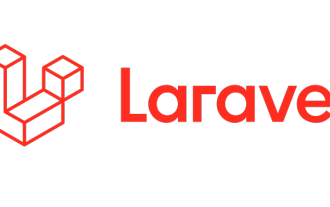 Laravelの地理空間:インタラクティブマップと大量のデータの最適化
Apr 08, 2025 pm 12:24 PM
Laravelの地理空間:インタラクティブマップと大量のデータの最適化
Apr 08, 2025 pm 12:24 PM
700万のレコードを効率的に処理し、地理空間技術を使用したインタラクティブマップを作成します。この記事では、LaravelとMySQLを使用して700万を超えるレコードを効率的に処理し、それらをインタラクティブなマップの視覚化に変換する方法について説明します。最初の課題プロジェクトの要件:MySQLデータベースに700万のレコードを使用して貴重な洞察を抽出します。多くの人は最初に言語をプログラミングすることを検討しますが、データベース自体を無視します。ニーズを満たすことができますか?データ移行または構造調整は必要ですか? MySQLはこのような大きなデータ負荷に耐えることができますか?予備分析:キーフィルターとプロパティを特定する必要があります。分析後、ソリューションに関連している属性はわずかであることがわかりました。フィルターの実現可能性を確認し、検索を最適化するためにいくつかの制限を設定しました。都市に基づくマップ検索
 PHP対Python:違いを理解します
Apr 11, 2025 am 12:15 AM
PHP対Python:違いを理解します
Apr 11, 2025 am 12:15 AM
PHP and Python each have their own advantages, and the choice should be based on project requirements. 1.PHPは、シンプルな構文と高い実行効率を備えたWeb開発に適しています。 2。Pythonは、簡潔な構文とリッチライブラリを備えたデータサイエンスと機械学習に適しています。
 PHPとPython:2つの一般的なプログラミング言語を比較します
Apr 14, 2025 am 12:13 AM
PHPとPython:2つの一般的なプログラミング言語を比較します
Apr 14, 2025 am 12:13 AM
PHPとPythonにはそれぞれ独自の利点があり、プロジェクトの要件に従って選択します。 1.PHPは、特にWebサイトの迅速な開発とメンテナンスに適しています。 2。Pythonは、データサイエンス、機械学習、人工知能に適しており、簡潔な構文を備えており、初心者に適しています。
 PHPの現在のステータス:Web開発動向を見てください
Apr 13, 2025 am 12:20 AM
PHPの現在のステータス:Web開発動向を見てください
Apr 13, 2025 am 12:20 AM
PHPは、現代のWeb開発、特にコンテンツ管理とeコマースプラットフォームで依然として重要です。 1)PHPには、LaravelやSymfonyなどの豊富なエコシステムと強力なフレームワークサポートがあります。 2)パフォーマンスの最適化は、Opcacheとnginxを通じて達成できます。 3)PHP8.0は、パフォーマンスを改善するためにJITコンパイラを導入します。 4)クラウドネイティブアプリケーションは、DockerおよびKubernetesを介して展開され、柔軟性とスケーラビリティを向上させます。
 LaravelとThe BackEnd:Webアプリケーションロジックの電源
Apr 11, 2025 am 11:29 AM
LaravelとThe BackEnd:Webアプリケーションロジックの電源
Apr 11, 2025 am 11:29 AM
Laravelはバックエンドロジックでどのように役割を果たしますか?ルーティングシステム、Eloquentorm、認証と承認、イベントとリスナー、パフォーマンスの最適化を通じてバックエンド開発を簡素化および強化します。 1.ルーティングシステムにより、URL構造の定義とリクエスト処理ロジックが可能になります。 2.Eloquentormは、データベースの相互作用を簡素化します。 3.認証および承認システムは、ユーザー管理に便利です。 4.イベントとリスナーは、ゆるく結合したコード構造を実装します。 5.パフォーマンスの最適化により、キャッシュとキューイングを通じてアプリケーションの効率が向上します。
 PHP:多くのウェブサイトの基礎
Apr 13, 2025 am 12:07 AM
PHP:多くのウェブサイトの基礎
Apr 13, 2025 am 12:07 AM
PHPが多くのWebサイトよりも優先テクノロジースタックである理由には、その使いやすさ、強力なコミュニティサポート、広範な使用が含まれます。 1)初心者に適した学習と使用が簡単です。 2)巨大な開発者コミュニティと豊富なリソースを持っています。 3)WordPress、Drupal、その他のプラットフォームで広く使用されています。 4)Webサーバーとしっかりと統合して、開発の展開を簡素化します。




